Realizando um ISSU unificado
Siga as etapas abaixo para realizar um ISSU unificado.
Melhores práticas para realizar um ISSU unificado
Quando você estiver planejando realizar uma atualização unificada de software em serviço (ISSU), escolha um momento em que sua rede esteja o mais estável possível. Como acontece com um upgrade normal, as sessões de Telnet, SNMP e acesso CLI são brevemente interrompidas. Além disso, as seguintes restrições aplicam-se:
O mecanismo de roteamento primário e o mecanismo de roteamento de backup devem estar executando a mesma versão de software antes que você possa realizar um ISSU unificado.
Verifique se sua plataforma oferece suporte ao recurso ISSU unificado.
Leia o tópico "Considerações DE ISSU Unificadas" no capítulo Requisitos unificados do sistema ISSU para prever quaisquer circunstâncias especiais que possam afetar sua atualização.
Exemplo: realização de um ISSU unificado
Este exemplo mostra como realizar uma atualização unificada de software em serviço (ISSU).
- Requisitos
- Visão geral
- Configuração
- Verificação de mecanismos de roteamento duplo e habilitação de GRES e NSR
- Verificando as versões de software e fazendo backup do software do dispositivo
- Ajuste de temporizadores e mudança de configuração específica de recursos
- Atualização e reinicialização de ambos os mecanismos de roteamento automaticamente
- Restaurar a configuração específica de recursos
- Atualização manual dos mecanismos de roteamento e reinicialização do novo mecanismo de roteamento de backup
- Atualização e reinicialização de apenas um mecanismo de roteamento
Requisitos
Este exemplo usa os seguintes componentes de hardware e software:
Roteador MX480 com mecanismos de roteamento duplos
Versão 13.3R6 do Junos OS como versão inicial
Junos OS Release 14.1R4 como versão final
Antes de começar
Antes de realizar um ISSU unificado, certifique-se de:
Realize uma verificação de compatibilidade para garantir que os componentes de software e hardware e a configuração no dispositivo suportam o ISSU unificado usando o software do sistema de solicitação validar o comando de atualização em serviço
Leia o capítulo Requisitos unificados do sistema ISSU para prever quaisquer circunstâncias especiais que possam afetar sua atualização.
Verifique se sua plataforma oferece suporte ao recurso ISSU unificado.
Verifique se as unidades substituíveis em campo (FRUs) instaladas em sua plataforma oferecem suporte ao recurso ISSU unificado ou se você pode aceitar os resultados da realização da atualização com algumas FRUs que não oferecem suporte a ISSU unificada.
Verifique se os protocolos e recursos configurados em sua plataforma oferecem suporte ao recurso ISSU unificado ou se você pode aceitar os resultados da realização da atualização com alguns protocolos e recursos que não suportam o ISSU unificado.
Baixe o pacote de software no site de suporte da Juniper Networks em https://www.juniper.net/support/ e coloque o pacote em seu servidor local.
Melhores práticas:Ao acessar a página do software de download do seu dispositivo, registre o checksum md5. Após baixar o pacote de software em seu dispositivo, confirme que ele não foi modificado de forma alguma usando o
file checksum md5comando.Nota:Começando com o Junos OS Release 16.1R1 enquanto realiza um ISSU unificado de um Junos OS baseado em FreeBSD 6.1 para um Junos OS atualizado com base no FreeBSD 10.x, a configuração deve ser validada em um host remoto ou em um mecanismo de roteamento. O host remoto ou o mecanismo de roteamento devem estar executando um Sistema Operacional Junos com um FreeBSD atualizado. Além disso, apenas alguns diretórios e arquivos selecionados serão preservados enquanto atualizamos do Junos OS baseado no FreeBSD 6.1 para o Junos OS baseado em FreeBSD 10.x. Veja atualização do Junos OS com FreeBSD atualizado e solicitação de software do sistema (Junos OS com FreeBSD atualizado)
Visão geral
Esse procedimento pode ser usado para atualizar dispositivos da Série M, Série T, Série MX, Série EX e Série PTX que tenham mecanismos de roteamento duplos instalados e suporte a ISSU unificado.
No exemplo, os nomes de host, nomes de arquivo e FRUs são representacionais. Quando você realiza o procedimento em seu dispositivo, os nomes de host, nomes de arquivo e FRUs são diferentes. A saída de comando é truncada para mostrar apenas o texto de interesse neste procedimento.
Topologia
A Figura 1 mostra a topologia usada neste exemplo.
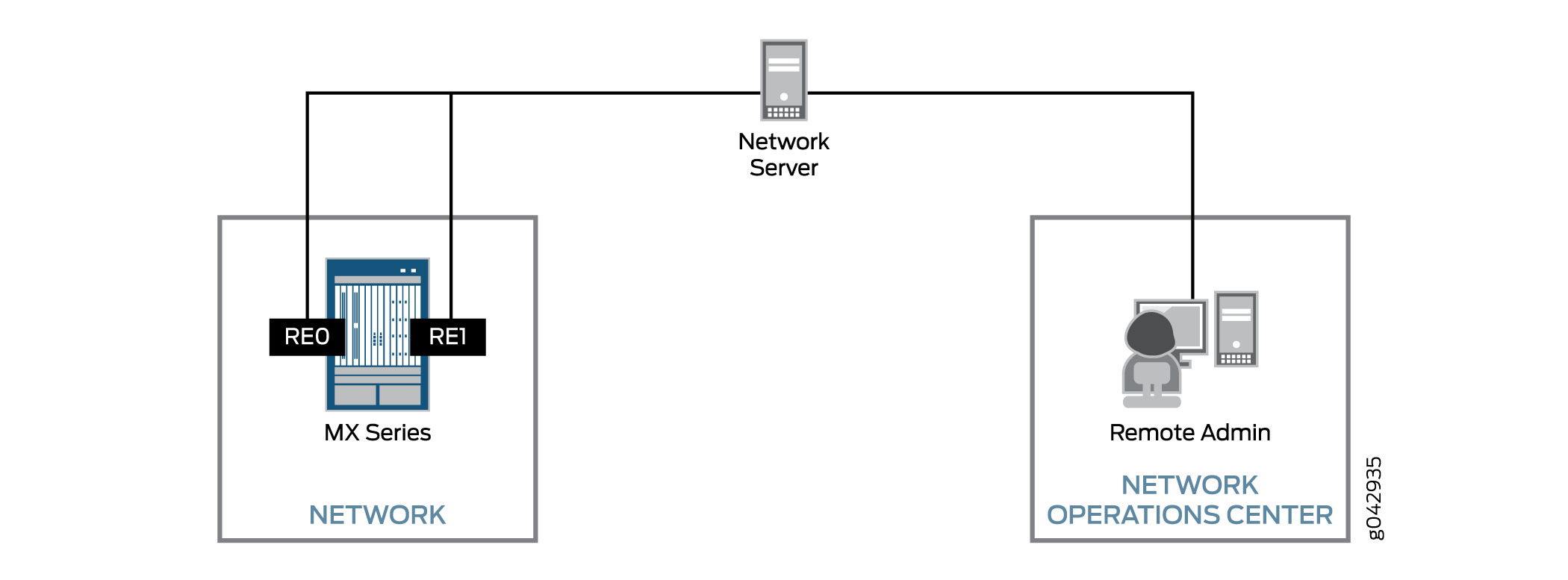 de exemplo de ISSU unificada
de exemplo de ISSU unificada
Configuração
Existem variações do procedimento dependendo se você quiser instalar o novo software em um ou ambos os mecanismos de roteamento e se você quiser reiniciar automaticamente ambos os mecanismos de roteamento ou reiniciar manualmente um dos mecanismos de roteamento.
Em todos os casos, você deve verificar se os mecanismos de roteamento duplos estão instalados e que a comutação graciosa do mecanismo de roteamento (GRES) e o roteamento ativo ininterrupto (NSR) estão habilitados. Recomendamos que você faça o backup do software do dispositivo antes da atualização.
Para realizar um ISSU unificado, selecione as tarefas apropriadas da lista a seguir:
-
Verificação de mecanismos de roteamento duplo e habilitação de GRES e NSR
-
Verificando as versões de software e fazendo backup do software do dispositivo
-
Ajuste de temporizadores e mudança de configuração específica de recursos
-
Atualização e reinicialização de ambos os mecanismos de roteamento automaticamente
-
Atualização e reinicialização de apenas um mecanismo de roteamento
Verificação de mecanismos de roteamento duplo e habilitação de GRES e NSR
Procedimento
Procedimento passo a passo
A habilitação do GRES e do NSR é necessária independentemente de qual variação do procedimento ISSU unificado você usa.
Para verificar se seu dispositivo tem mecanismos de roteamento duplos e habilitar GRES e NSR:
Faça login no seu dispositivo.
Verifique se os mecanismos de roteamento duplos estão instalados em seu dispositivo usando o
show chassis hardwarecomando.user@host> show chassis hardware Routing Engine 0 REV 01 740-051822 9013086837 RE-S-1800x4 Routing Engine 1 REV 01 740-051822 9013086740 RE-S-1800x4
A saída de comando contém linhas que listam o Mecanismo de Roteamento 0 e o Mecanismo de Roteamento 1.
Por padrão, o GRES é desativado; se você ainda não o fez, habilite o GRES incluindo a
graceful-switchoverdeclaração no[edit chassis redundancy]nível hierárquico no mecanismo de roteamento primário.[edit ] user@host# set chassis redundancy graceful-switchover
Por padrão, o NSR é desativado; se você ainda não o fez, habilite o NSR incluindo a
nonstop-routingdeclaração no nível de[edit routing-options]hierarquia.[edit] user@host# set routing-options nonstop-routing
Ao configurar o NSR, você também deve incluir a
commit synchronizedeclaração no nível de[edit system]hierarquia para que as mudanças de configuração sejam sincronizadas em ambos os mecanismos de roteamento.[edit] user@host# set system commit synchronize
Depois de verificar sua configuração e estar satisfeito com ela, confirme as mudanças usando o
commitcomando.[edit] user@host# commit commit complete
Quando você habilita o GRES e confirma a configuração, a CLI solicita alterações para indicar qual mecanismo de roteamento você está usando. Por exemplo:
{master} [edit] user@host#Modo de configuração de saída usando o
exitcomando.{master} [edit] user@host# exit Exiting configuration modeVerifique se o NSR está configurado no mecanismo de roteamento primário (
re0) usando oshow task replicationcomando.{master} user@host> show task replication Stateful Replication: Enabled RE mode: Master Protocol Synchronization Status OSPF Complete IS-IS CompleteNa saída, verifique se o
Synchronization Statuscampo exibeComplete.Verifique se o GRES está habilitado no mecanismo de roteamento de backup (
re1) usando oshow system switchovercomando.user@host> request routing-engine login re1 {backup} user@host> show system switchover Graceful switchover: On Configuration database: Ready Kernel database: Ready Peer state: Steady StateNa saída, verifique se o estado de
Graceful switchovercampo éOnexibido. Para obter mais informações sobre oshow system switchovercomando, veja o switchover do sistema de exibição.
Verificando as versões de software e fazendo backup do software do dispositivo
Procedimento
Procedimento passo a passo
O ISSU unificado exige que ambos os mecanismos de roteamento estejam executando a mesma versão do Junos OS antes da atualização. Como medida preventiva caso algum problema ocorra durante uma atualização, é uma prática recomendada fazer o backup do software do sistema no disco rígido do dispositivo.
Para verificar as versões de software e fazer backup do software do dispositivo:
Verifique se a mesma versão do Junos OS está instalada e em execução em ambos os mecanismos de roteamento usando o
show versioncomando.{backup} user@host> show version invoke-on all-routing-engines re0: -------------------------------------------------------------------------- Hostname: host Model: mx480 Junos: 13.3R6.5 JUNOS Base OS boot [13.3R6.5] JUNOS Base OS Software Suite [13.3R6.5] JUNOS 64-bit Kernel Software Suite [13.3R6.5] JUNOS Crypto Software Suite [13.3R6.5] JUNOS Packet Forwarding Engine Support (M/T/EX Common) [13.3R6.5] JUNOS Packet Forwarding Engine Support (MX Common) [13.3R6.5] JUNOS Online Documentation [13.3R6.5] re1: -------------------------------------------------------------------------- Hostname: host Model: mx480 Junos: 13.3R6.5 JUNOS Base OS boot [13.3R6.5] JUNOS Base OS Software Suite [13.3R6.5] JUNOS 64-bit Kernel Software Suite [13.3R6.5] JUNOS Crypto Software Suite [13.3R6.5] JUNOS Packet Forwarding Engine Support (M/T/EX Common) [13.3R6.5] JUNOS Packet Forwarding Engine Support (MX Common) [13.3R6.5] JUNOS Online Documentation [13.3R6.5]Faz o backup do software do sistema para o disco rígido do dispositivo usando o
request system snapshotcomando no each Mecanismo de Roteamento.Nota:O sistema de arquivos raiz é backup de /altroot, e /config é backup até /altconfig. Depois de emitir o
request system snapshotcomando, o flash do dispositivo e discos rígidos são idênticos. Você só pode retornar à versão anterior do software inicializando o dispositivo de mídia removível.{backup} user@host> request system snapshot user@host> request routing-engine login re0 {master} user@host> request system snapshot
Ajuste de temporizadores e mudança de configuração específica de recursos
Procedimento
Procedimento passo a passo
Se você tiver alguma das seguintes configurações específicas de recursos em seu dispositivo, execute as etapas apropriadas.
Para ajustar os temporizantes e alterar a configuração específica do recurso:
As sessões de detecção de encaminhamento bidirecional (BFD) aumentam temporariamente seus temporizador de detecção e transmissão durante procedimentos ISSU unificados. Após a atualização, esses timers revertem para os valores em uso antes do início do ISSU unificado.
Se o BFD estiver habilitado em seu dispositivo e você quiser desabilitar a negociação do temporizador BFD durante o ISSU unificado, inclua a
no-issu-timer-negotiationdeclaração no[edit protocols bfd]nível hierárquica.{master} [edit] user@host# set protocols bfd no-issu-timer-negotiationNota:Se você incluir esta declaração, os timers BFD mantêm seus valores originais durante o ISSU unificado, e as sessões de BFD podem ser abasadas durante o switchover unificado issu ou mecanismo de roteamento, dependendo dos intervalos de detecção.
Se o ARP proxy estiver habilitado em seu dispositivo da Série M, Série MX ou SÉRIE EX 9200, remova a
unconditional-src-learndeclaração do nível de[edit interfaces interface-name unit 0 family inet]hierarquia.Por padrão, a declaração não está incluída. Este exemplo mostra apenas a interface ge-0/0/1.
{master} [edit] user@host# delete interfaces ge-0/0/1 unit 0 family inet unconditional-src-learnSe o LACP estiver habilitado em seu dispositivo da Série PTX, remova a
lacpdeclaração do nível de[edit interfaces interface-name aggregated-ether-options]hierarquia.{master} [edit] user@host# delete interfaces aex aggregated-ether-options lacpSe o protocolo de ponto a ponto (PPP) atm for habilitado em seu dispositivo série M ou T, configure o intervalo keepalive para 10 segundos ou maior.
O PPP requer três keepalives para falhar antes que ele derrube a sessão. Trinta segundos (10 segundos x três) oferece uma margem segura para manter as sessões de PPP em caso de qualquer perda de tráfego durante a operação ISSU unificada.
Este exemplo mostra apenas a interface de 0/0/1.
{master} [edit] user@host# set interfaces at-0/0/1 unit 0 keepalives interval 10Se o ATM OAM estiver habilitado em seu dispositivo série M ou T, defina o período de célula de loopback OAM F5 para 20 segundos ou maior para manter a conectividade de ATM em todo o ISSU unificado.
Inclua a
oam-perioddeclaração no nível de[edit interfaces interface-name unit logical-unit-number]hierarquia e especifique 20 segundos. Este exemplo mostra apenas a interface de 0/0/1.{master} [edit] user@host# set interfaces at-0/0/1 unit 0 oam-period 20Depois de verificar sua configuração e estar satisfeito com ela, confirme as mudanças usando o
commitcomando.{master} [edit] user@host# commit commit completeModo de configuração de saída usando o exit comando.
{master} [edit] user@host# exit {master} user@host>
Atualização e reinicialização de ambos os mecanismos de roteamento automaticamente
Procedimento
Procedimento passo a passo
Neste procedimento, ambos os mecanismos de roteamento reiniciam automaticamente. Reiniciar os dois mecanismos de roteamento automaticamente é o cenário mais comum. As variações a este procedimento são descritas em outras seções.
A Tabela 1 mostra o status do mecanismo de roteamento antes de iniciar o ISSU unificado.
| RE0 |
RE1 |
|---|---|
| Primário |
Backup |
| Versão de software antiga instalada |
Versão de software antiga instalada |
| Versão de software antiga em execução |
Versão de software antiga em execução |
Para atualizar e reiniciar os dois mecanismos de roteamento automaticamente:
Copie o pacote de software do Junos OS para o dispositivo usando o
file copy ftp://username@hostname.net/filename /var/tmp/filenamecomando.Recomendamos que você copie o pacote para o /var/tmp directory, que é um grande sistema de arquivos no disco rígido.
{master} user@host> file copy ftp://myid@myhost.mydomain.net/jinstall64-14.1R4.10-domestic-signed.tgz /var/tmp/jinstall64-14.1R4.10-domestic-signed.tgzMelhores práticas:Ao acessar a página do software de download do seu dispositivo, registre o checksum md5. Após baixar o pacote de software em seu dispositivo, confirme que ele não foi modificado de forma alguma usando o
file checksum md5comando.No mecanismo de roteamento primário, inicie a atualização usando o
request system software in-service-upgrade package-name rebootcomando.Nota:Não tente executar nenhum comando adicional até que a
Connection closedmensagem seja exibida e sua sessão esteja desconectada.{master} user@host> request system software in-service-upgrade /var/tmp/jinstall64-14.1R4.10-domestic-signed.tgz reboot Checking compatibility with configuration Initializing... Using jbase-13.3R6.5 Verified manifest signed by PackageProductionEc_2015 Using /var/tmp/jinstall64-14.1R4.10-domestic-signed.tgz Verified jinstall64-14.1R4.10-domestic.tgz signed by PackageProductionEc_2015 Using jinstall64-14.1R4.10-domestic.tgz Using jbundle64-14.1R4.10-domestic.tgz Checking jbundle requirements on / Using jbase-14.1R4.10.tgz Verified manifest signed by PackageProductionEc_2015 Verified jbase-14.1R4.10 signed by PackageProductionEc_2015 Using /var/v/c/tmp/jbundle/jboot-14.1R4.10.tgz Using jcrypto64-14.1R4.10.tgz Verified manifest signed by PackageProductionEc_2015 Verified jcrypto64-14.1R4.10 signed by PackageProductionEc_2015 Using jdocs-14.1R4.10.tgz Verified manifest signed by PackageProductionEc_2015 Verified jdocs-14.1R4.10 signed by PackageProductionEc_2015 Using jkernel64-14.1R4.10.tgz Using jpfe-14.1R4.10.tgz Verified SHA1 checksum of jpfe-M10-14.1R4.10.tgz Verified SHA1 checksum of jpfe-M120-14.1R4.10.tgz Verified SHA1 checksum of jpfe-M160-14.1R4.10.tgz Verified SHA1 checksum of jpfe-M320-14.1R4.10.tgz Verified SHA1 checksum of jpfe-M40-14.1R4.10.tgz Verified SHA1 checksum of jpfe-M7i-14.1R4.10.tgz Verified SHA1 checksum of jpfe-T-14.1R4.10.tgz Verified SHA1 checksum of jpfe-X2000-14.1R4.10.tgz Verified SHA1 checksum of jpfe-X960-14.1R4.10.tgz Verified SHA1 checksum of jpfe-common-14.1R4.10.tgz Using jplatform-14.1R4.10.tgz Verified manifest signed by PackageProductionEc_2015 Verified jplatform-14.1R4.10 signed by PackageProductionEc_2015 Using jroute-14.1R4.10.tgz Verified manifest signed by PackageProductionEc_2015 Verified jroute-14.1R4.10 signed by PackageProductionEc_2015 Using jruntime-14.1R4.10.tgz Verified manifest signed by PackageProductionEc_2015 Verified jruntime-14.1R4.10 signed by PackageProductionEc_2015 Using jruntime64-14.1R4.10.tgz Verified manifest signed by PackageProductionEc_2015 Verified jruntime64-14.1R4.10 signed by PackageProductionEc_2015 Using jservices-14.1R4.10.tgz Using jservices-crypto-14.1R4.10.tgz Hardware Database regeneration succeeded Validating against /config/juniper.conf.gz mgd: commit complete Validation succeeded ISSU: Preparing Backup RE Pushing /var/tmp/jinstall64-14.1R4.10-domestic-signed.tgz to re1:/var/tmp/jinstall64-14.1R4.10-domestic-signed.tgz Installing package '/var/tmp/jinstall64-14.1R4.10-domestic-signed.tgz' ... Verified jinstall64-14.1R4.10-domestic.tgz signed by PackageProductionEc_2015 Verified jinstall64-14.1R4.10-domestic.tgz signed by PackageProductionRSA_2015 Adding jinstall64... Verified manifest signed by PackageProductionEc_2015 WARNING: This package will load JUNOS 14.1R4.10 software. WARNING: It will save JUNOS configuration files, and SSH keys WARNING: (if configured), but erase all other files and information WARNING: stored on this machine. It will attempt to preserve dumps WARNING: and log files, but this can not be guaranteed. This is the WARNING: pre-installation stage and all the software is loaded when WARNING: you reboot the system. Saving the config files ... NOTICE: uncommitted changes have been saved in /var/db/config/juniper.conf.pre-install Installing the bootstrap installer ... WARNING: A REBOOT IS REQUIRED TO LOAD THIS SOFTWARE CORRECTLY. Use the WARNING: 'request system reboot' command when software installation is WARNING: complete. To abort the installation, do not reboot your system, WARNING: instead use the 'request system software delete jinstall' WARNING: command as soon as this operation completes. Saving state for rollback ... Backup upgrade done Rebooting Backup RE Rebooting re1 ISSU: Backup RE Prepare Done Waiting for Backup RE reboot GRES operational Initiating Chassis In-Service-Upgrade Chassis ISSU Started ISSU: Preparing Daemons ISSU: Daemons Ready for ISSU ISSU: Starting Upgrade for FRUs ISSU: Preparing for Switchover ISSU: Ready for Switchover Checking In-Service-Upgrade status Item Status Reason FPC 0 Online (ISSU) Resolving mastership... Complete. The other routing engine becomes the master. ISSU: RE switchover Done ISSU: Upgrading Old Master RE Installing package '/var/tmp/jinstall64-14.1R4.10-domestic-signed.tgz' ... Verified jinstall64-14.1R4.10-domestic.tgz signed by PackageProductionEc_2015 Verified jinstall64-14.1R4.10-domestic.tgz signed by PackageProductionRSA_2015 Adding jinstall64... Verified manifest signed by PackageProductionEc_2015 WARNING: This package will load JUNOS 14.1R4.10 software. WARNING: It will save JUNOS configuration files, and SSH keys WARNING: (if configured), but erase all other files and information WARNING: stored on this machine. It will attempt to preserve dumps WARNING: and log files, but this can not be guaranteed. This is the WARNING: pre-installation stage and all the software is loaded when WARNING: you reboot the system. Saving the config files ... NOTICE: uncommitted changes have been saved in /var/db/config/juniper.conf.pre-install Installing the bootstrap installer ... WARNING: A REBOOT IS REQUIRED TO LOAD THIS SOFTWARE CORRECTLY. Use the WARNING: 'request system reboot' command when software installation is WARNING: complete. To abort the installation, do not reboot your system, WARNING: instead use the 'request system software delete jinstall' WARNING: command as soon as this operation completes. Saving package file in /var/sw/pkg/jinstall64-14.1R4.10-domestic-signed.tgz ... Saving state for rollback ... ISSU: Old Master Upgrade Done ISSU: IDLE Shutdown NOW! [pid 10149] {backup} user@host> {backup} user@host> *** FINAL System shutdown message from user@host *** System going down IMMEDIATELY Connection closed by foreign host.Quando o mecanismo de roteamento que anteriormente era o principal é reiniciado, você fica logado para fora do dispositivo.
Aguarde alguns minutos e faça login no dispositivo novamente.
A Tabela 2 mostra o status do mecanismo de roteamento após o ISSU unificado.
Tabela 2: Status do mecanismo de roteamento após a atualização e reinicialização de ambos os mecanismos de roteamento RE0
RE1
Backup
Primário
Nova versão de software instalada
Nova versão de software instalada
Nova versão de software em execução
Nova versão de software em execução
Você está logado no novo mecanismo de roteamento de backup (
re0).Verifique se ambos os mecanismos de roteamento foram atualizados usando o
show versioncomando.{backup} user@host> show version invoke-on all-routing-engines re0: -------------------------------------------------------------------------- Hostname: host Model: mx480 Junos: 14.1R4.10 JUNOS Base OS boot [14.1R4.10] JUNOS Base OS Software Suite [14.1R4.10] JUNOS Packet Forwarding Engine Support (M/T/EX Common) [14.1R4.10] JUNOS Packet Forwarding Engine Support (MX Common) [14.1R4.10] JUNOS platform Software Suite [14.1R4.10] JUNOS Runtime Software Suite [14.1R4.10] JUNOS Online Documentation [14.1R4.10] re1: -------------------------------------------------------------------------- Hostname: host Model: mx480 Junos: 14.1R4.10 JUNOS Base OS boot [14.1R4.10] JUNOS Base OS Software Suite [14.1R4.10] JUNOS Packet Forwarding Engine Support (M/T/EX Common) [14.1R4.10] JUNOS Packet Forwarding Engine Support (MX Common) [14.1R4.10] JUNOS platform Software Suite [14.1R4.10] JUNOS Runtime Software Suite [14.1R4.10] JUNOS Online Documentation [14.1R4.10]Se você quiser, você pode exibir opcionalmente as mensagens de log ISSU unificadas usando o
show log messagescomando.Se você quiser, você pode fazer
re0opcionalmente o mecanismo de roteamento primário usando orequest chassis routing-engine master acquirecomando.{backup} user@host> request chassis routing-engine master acquire Attempt to become the master routing engine ? [yes,no] (no) yes Resolving mastership... Complete. The local routing engine becomes the master. {master} user@host>A Tabela 3 mostra o status do mecanismo de roteamento após a etapa 5.
Tabela 3: Status do mecanismo de roteamento após atualização, reinicialização e função primária de comutação RE0
RE1
Primário
Backup
Nova versão de software instalada
Nova versão de software instalada
Nova versão de software em execução
Nova versão de software em execução
Execute as etapas aplicáveis na restauração da configuração específica do recurso.
Se você estiver satisfeito com os resultados de seus testes, você pode fazer o backup opcional do software do sistema para o disco rígido do dispositivo usando o
request system snapshotcomando no each Mecanismo de Roteamento.Nota:O sistema de arquivos raiz é backup de /altroot, e /config é backup até /altconfig. Depois de emitir o
request system snapshotcomando, você não pode retornar facilmente à versão anterior do software, porque o flash do dispositivo e os discos rígidos são idênticos. Para retornar à versão anterior do software, você deve inicializar o dispositivo de mídia removível.{master} user@host> request system snapshot user@host> request routing-engine login re1 {backup} user@host> request system snapshot
Restaurar a configuração específica de recursos
Procedimento
Procedimento passo a passo
Se você tiver alguma das seguintes configurações específicas de recursos em seu dispositivo, execute as etapas apropriadas.
Para restaurar a configuração específica do recurso:
Se a BFD estiver habilitada em seu dispositivo e você tiver desativado anteriormente a negociação do temporizador BFD, exclua a
no-issu-timer-negotiationdeclaração no nível hierárquimo[edit protocols bfd].{master} [edit] user@host# delete protocols bfd no-issu-timer-negotiationSe o ARP proxy estiver habilitado em seu dispositivo M Series, MX Series ou EX9200 e você tenha removido a
unconditional-src-learndeclaração anteriormente, inclua a declaração novamente.Este exemplo mostra apenas a interface ge-0/0/1.
{master} [edit] user@host# set interfaces ge-0/0/1 unit 0 family inet unconditional-src-learnSe o LACP estiver habilitado em seu dispositivo da Série PTX e você remover a
lacpdeclaração anteriormente, inclua a declaração novamente.{master} [edit] user@host# set interfaces aex aggregated-ether-options lacpSe o ATM PPP estiver habilitado em seu dispositivo série M ou T e você definir anteriormente o intervalo keepalive para 10 segundos ou maior, restaure o valor original.
Este exemplo mostra apenas a interface de 0/0/1 e mostra o intervalo sendo definido para o padrão de 3 segundos.
{master} [edit] user@host# set interfaces at-0/0/1 unit 0 keepalives interval 3Se o ATM OAM estiver habilitado em seu dispositivo da Série M ou Série T e você definir anteriormente o período de loopback OAM F5 para 20 segundos ou maior, altere a configuração de volta para o valor original.
Este exemplo mostra apenas a interface de 0/0/1 e mostra que o período está definido para 10 segundos.
{master} [edit] user@host# set interfaces at-0/0/1 unit 0 oam-period 10Depois de verificar sua configuração e estar satisfeito com ela, confirme as mudanças usando o
commitcomando.{master} [edit] user@host# commit commit completeModo de configuração de saída usando o exit comando.
{master} [edit] user@host# exit {master} user@host>
Atualização manual dos mecanismos de roteamento e reinicialização do novo mecanismo de roteamento de backup
Procedimento
Procedimento passo a passo
Em certas circunstâncias, você pode querer instalar o novo software em apenas um mecanismo de roteamento e reiniciar apenas o primário até depois de poder testar o novo software. Um mecanismo de roteamento não começa a executar o novo software até que ele seja reiniciado.
A vantagem é que se os resultados dos seus testes exigirem que você rebaixe o software, você pode trocar de mecanismo de roteamento para executar o software antigo em um mecanismo de roteamento e, em seguida, instalar o software antigo no outro Mecanismo de Roteamento. Este não é o cenário típico.
Atualizar os mecanismos de roteamento e reiniciar manualmente o novo mecanismo de roteamento de backup:
Execute as etapas na verificação de mecanismos de roteamento duplo e habilitação de GRES e NSR.
Execute as etapas para verificar as versões de software e fazer backup do software do dispositivo.
Execute as etapas em Ajustar temporizadores e mudar a configuração específica do recurso.
Copie o pacote de software do Junos OS para o dispositivo usando o
file copy ftp://username@hostname.net/filename /var/tmp/filenamecomando.Recomendamos que você copie o pacote para o /var/tmp directory, que é um grande sistema de arquivos no disco rígido.
{master} user@host> file copy ftp://myid@myhost.mydomain.net/jinstall64-14.1R4.10-domestic-signed.tgz /var/tmp/jinstall64-14.1R4.10-domestic-signed.tgzMelhores práticas:Ao acessar a página do software de download do seu dispositivo, registre o checksum md5. Após baixar o pacote de software em seu dispositivo, confirme que ele não foi modificado de forma alguma usando o
file checksum md5comando.A Tabela 4 mostra o status do mecanismo de roteamento antes de iniciar o ISSU unificado.
Tabela 4: Status do mecanismo de roteamento antes de atualizar e reiniciar manualmente o mecanismo de roteamento de backup RE0
RE1
Primário
Backup
Versão de software antiga instalada
Versão de software antiga instalada
Versão de software antiga em execução
Versão de software antiga em execução
No mecanismo de roteamento primário, inicie a atualização usando o
request system software in-service-upgrade package-namecomando sem a opção de reinicialização.{master} user@host> request system software in-service-upgrade /var/tmp/jinstall64-14.1R4.10-domestic-signed.tgz Checking compatibility with configuration Initializing... Using jbase-13.3R6.5 Verified manifest signed by PackageProductionEc_2015 Using /var/tmp/jinstall64-14.1R4.10-domestic-signed.tgz Verified jinstall64-14.1R4.10-domestic.tgz signed by PackageProductionEc_2015 Using jinstall64-14.1R4.10-domestic.tgz Using jbundle64-14.1R4.10-domestic.tgz Checking jbundle requirements on / Using jbase-14.1R4.10.tgz Verified manifest signed by PackageProductionEc_2015 Verified jbase-14.1R4.10 signed by PackageProductionEc_2015 Using /var/v/c/tmp/jbundle/jboot-14.1R4.10.tgz Using jcrypto64-14.1R4.10.tgz Verified manifest signed by PackageProductionEc_2015 Verified jcrypto64-14.1R4.10 signed by PackageProductionEc_2015 Using jdocs-14.1R4.10.tgz Verified manifest signed by PackageProductionEc_2015 Verified jdocs-14.1R4.10 signed by PackageProductionEc_2015 Using jkernel64-14.1R4.10.tgz Using jpfe-14.1R4.10.tgz Verified SHA1 checksum of jpfe-M10-14.1R4.10.tgz Verified SHA1 checksum of jpfe-M120-14.1R4.10.tgz Verified SHA1 checksum of jpfe-M160-14.1R4.10.tgz Verified SHA1 checksum of jpfe-M320-14.1R4.10.tgz Verified SHA1 checksum of jpfe-M40-14.1R4.10.tgz Verified SHA1 checksum of jpfe-M7i-14.1R4.10.tgz Verified SHA1 checksum of jpfe-T-14.1R4.10.tgz Verified SHA1 checksum of jpfe-X2000-14.1R4.10.tgz Verified SHA1 checksum of jpfe-X960-14.1R4.10.tgz Verified SHA1 checksum of jpfe-common-14.1R4.10.tgz Using jplatform-14.1R4.10.tgz Verified manifest signed by PackageProductionEc_2015 Verified jplatform-14.1R4.10 signed by PackageProductionEc_2015 Using jroute-14.1R4.10.tgz Verified manifest signed by PackageProductionEc_2015 Verified jroute-14.1R4.10 signed by PackageProductionEc_2015 Using jruntime-14.1R4.10.tgz Verified manifest signed by PackageProductionEc_2015 Verified jruntime-14.1R4.10 signed by PackageProductionEc_2015 Using jruntime64-14.1R4.10.tgz Verified manifest signed by PackageProductionEc_2015 Verified jruntime64-14.1R4.10 signed by PackageProductionEc_2015 Using jservices-14.1R4.10.tgz Using jservices-crypto-14.1R4.10.tgz Hardware Database regeneration succeeded Validating against /config/juniper.conf.gz mgd: commit complete Validation succeeded ISSU: Preparing Backup RE Pushing /var/tmp/jinstall64-14.1R4.10-domestic-signed.tgz to re1:/var/tmp/jinstall64-14.1R4.10-domestic-signed.tgz Installing package '/var/tmp/jinstall64-14.1R4.10-domestic-signed.tgz' ... Verified jinstall64-14.1R4.10-domestic.tgz signed by PackageProductionEc_2015 Verified jinstall64-14.1R4.10-domestic.tgz signed by PackageProductionRSA_2015 Adding jinstall64... Verified manifest signed by PackageProductionEc_2015 WARNING: This package will load JUNOS 14.1R4.10 software. WARNING: It will save JUNOS configuration files, and SSH keys WARNING: (if configured), but erase all other files and information WARNING: stored on this machine. It will attempt to preserve dumps WARNING: and log files, but this can not be guaranteed. This is the WARNING: pre-installation stage and all the software is loaded when WARNING: you reboot the system. Saving the config files ... NOTICE: uncommitted changes have been saved in /var/db/config/juniper.conf.pre-install Installing the bootstrap installer ... WARNING: A REBOOT IS REQUIRED TO LOAD THIS SOFTWARE CORRECTLY. Use the WARNING: 'request system reboot' command when software installation is WARNING: complete. To abort the installation, do not reboot your system, WARNING: instead use the 'request system software delete jinstall' WARNING: command as soon as this operation completes. Saving state for rollback ... Backup upgrade done Rebooting Backup RE Rebooting re1 ISSU: Backup RE Prepare Done Waiting for Backup RE reboot GRES operational Initiating Chassis In-Service-Upgrade Chassis ISSU Started ISSU: Preparing Daemons ISSU: Daemons Ready for ISSU ISSU: Starting Upgrade for FRUs ISSU: Preparing for Switchover ISSU: Ready for Switchover Checking In-Service-Upgrade status Item Status Reason FPC 0 Online (ISSU) Resolving mastership... Complete. The other routing engine becomes the master. ISSU: RE switchover Done ISSU: Upgrading Old Master RE Installing package '/var/tmp/jinstall64-14.1R4.10-domestic-signed.tgz' ... Verified jinstall64-14.1R4.10-domestic.tgz signed by PackageProductionEc_2015 Verified jinstall64-14.1R4.10-domestic.tgz signed by PackageProductionRSA_2015 Adding jinstall64... Verified manifest signed by PackageProductionEc_2015 WARNING: This package will load JUNOS 14.1R4.10 software. WARNING: It will save JUNOS configuration files, and SSH keys WARNING: (if configured), but erase all other files and information WARNING: stored on this machine. It will attempt to preserve dumps WARNING: and log files, but this can not be guaranteed. This is the WARNING: pre-installation stage and all the software is loaded when WARNING: you reboot the system. Saving the config files ... NOTICE: uncommitted changes have been saved in /var/db/config/juniper.conf.pre-install Installing the bootstrap installer ... WARNING: A REBOOT IS REQUIRED TO LOAD THIS SOFTWARE CORRECTLY. Use the WARNING: 'request system reboot' command when software installation is WARNING: complete. To abort the installation, do not reboot your system, WARNING: instead use the 'request system software delete jinstall' WARNING: command as soon as this operation completes. Saving package file in /var/sw/pkg/jinstall64-14.1R4.10-domestic-signed.tgz ... Saving state for rollback ... ISSU: Old Master Upgrade Done ISSU: IDLEA Tabela 5 mostra o status do mecanismo de roteamento após o ISSU unificado e antes de reiniciar manualmente o mecanismo de roteamento de backup.
Tabela 5: Status do mecanismo de roteamento após a atualização e antes de reiniciar manualmente o mecanismo de roteamento de backup RE0
RE1
Backup
Primário
Nova versão de software instalada
Nova versão de software instalada
Versão de software antiga em execução
Nova versão de software em execução
Verifique se o novo mecanismo de roteamento (primário antigo) (
re0antigo) ainda está executando a imagem de software anterior e que o novo mecanismo de roteamento primário (re1) está executando a nova imagem de software, usando oshow versioncomando.{backup} user@host> show version invoke-on all-routing-engines re0: -------------------------------------------------------------------------- Hostname: host Model: mx480 Junos: 13.3R6.5 JUNOS Base OS boot [13.3R6.5] JUNOS Base OS Software Suite [13.3R6.5] JUNOS 64-bit Kernel Software Suite [13.3R6.5] JUNOS Crypto Software Suite [13.3R6.5] JUNOS Packet Forwarding Engine Support (M/T/EX Common) [13.3R6.5] JUNOS Packet Forwarding Engine Support (MX Common) [13.3R6.5] JUNOS Online Documentation [13.3R6.5] re1: -------------------------------------------------------------------------- Hostname: host Model: mx480 Junos: 14.1R4.10 JUNOS Base OS boot [14.1R4.10] JUNOS Base OS Software Suite [14.1R4.10] JUNOS Packet Forwarding Engine Support (M/T/EX Common) [14.1R4.10] JUNOS Packet Forwarding Engine Support (MX Common) [14.1R4.10] JUNOS platform Software Suite [14.1R4.10] JUNOS Runtime Software Suite [14.1R4.10] JUNOS Online Documentation [14.1R4.10]Neste ponto, se você não quiser instalar a versão de software mais recente no novo mecanismo de roteamento de backup (
re0), emita orequest system software delete package-namecomando nele.Caso contrário, para concluir a atualização, vá para a próxima etapa.
Reinicialize o novo mecanismo de roteamento de backup (
re0) emitindo orequest system rebootcomando.{backup} user@host> request system reboot Reboot the system ? [yes,no] (no) yes *** FINAL System shutdown message from remote@host *** System going down IMMEDIATELY Shutdown NOW! [pid 38432] {backup} user@home> Connection closed by foreign host.Se você não estiver na porta do console, você está desconectado da sessão do dispositivo.
A Tabela 6 mostra o status do mecanismo de roteamento após o ISSU unificado, após a reinicialização do mecanismo de roteamento de backup, mas antes de comutação da função primária.
Tabela 6: Status do mecanismo de roteamento após atualização, reinicialização manual e antes de mudar a função principal RE0
RE1
Backup
Primário
Nova versão de software instalada
Nova versão de software instalada
Nova versão de software em execução
Nova versão de software em execução
Aguarde alguns minutos e faça login no dispositivo novamente.
Você está logado no novo mecanismo de roteamento de backup (
re0).Verifique se ambos os mecanismos de roteamento foram atualizados usando o
show versioncomando.{backup} user@host> show version invoke-on all-routing-engines re0: -------------------------------------------------------------------------- Hostname: host Model: mx480 Junos: 14.1R4.10 JUNOS Base OS boot [14.1R4.10] JUNOS Base OS Software Suite [14.1R4.10] JUNOS Packet Forwarding Engine Support (M/T/EX Common) [14.1R4.10] JUNOS Packet Forwarding Engine Support (MX Common) [14.1R4.10] JUNOS platform Software Suite [14.1R4.10] JUNOS Runtime Software Suite [14.1R4.10] JUNOS Online Documentation [14.1R4.10] re1: -------------------------------------------------------------------------- Hostname: host Model: mx480 Junos: 14.1R4.10 JUNOS Base OS boot [14.1R4.10] JUNOS Base OS Software Suite [14.1R4.10] JUNOS Packet Forwarding Engine Support (M/T/EX Common) [14.1R4.10] JUNOS Packet Forwarding Engine Support (MX Common) [14.1R4.10] JUNOS platform Software Suite [14.1R4.10] JUNOS Runtime Software Suite [14.1R4.10] JUNOS Online Documentation [14.1R4.10]Se você quiser, você pode exibir opcionalmente as mensagens de log ISSU unificadas usando o
show log messagescomando.Se você quiser, você pode fazer
re0opcionalmente o mecanismo de roteamento primário usando orequest chassis routing-engine master acquirecomando:{backup} user@host> request chassis routing-engine master acquire Attempt to become the master routing engine ? [yes,no] (no) yes Resolving mastership... Complete. The local routing engine becomes the master. {master} user@host>A Tabela 7 mostra o status do mecanismo de roteamento após o ISSU unificado, após a reinicialização do mecanismo de roteamento de backup e após a comutação da função primária.
Tabela 7: Status do mecanismo de roteamento após atualização, reinicialização manual e função primária de comutação RE0
RE1
Primário
Backup
Nova versão de software instalada
Nova versão de software instalada
Nova versão de software em execução
Nova versão de software em execução
Execute as etapas aplicáveis na restauração da configuração específica do recurso.
Se você estiver satisfeito com os resultados de seus testes, você pode fazer o backup opcional do software do sistema para o disco rígido do dispositivo usando o
request system snapshotcomando no each Mecanismo de Roteamento.Nota:O sistema de arquivos raiz é backup de /altroot, e /config é backup até /altconfig. Depois de emitir o
request system snapshotcomando, você não pode retornar facilmente à versão anterior do software, porque o flash do dispositivo e os discos rígidos são idênticos. Para retornar à versão anterior do software, você deve inicializar o dispositivo de mídia removível.{master} user@host> request system snapshot user@host> request routing-engine login re1 {backup} user@host> request system snapshot
Atualização e reinicialização de apenas um mecanismo de roteamento
Procedimento
Procedimento passo a passo
Em certas circunstâncias, você pode querer instalar o novo software em apenas um mecanismo de roteamento.
A vantagem é que se os resultados dos seus testes exigirem que você rebaixe o software, você pode trocar de mecanismo de roteamento para executar o software antigo em um mecanismo de roteamento e, em seguida, instalar o software antigo no outro Mecanismo de Roteamento. Este não é o cenário típico.
A Tabela 8 mostra o status do mecanismo de roteamento antes de iniciar o ISSU unificado.
| RE0 |
RE1 |
|---|---|
| Primário |
Backup |
| Versão de software antiga instalada |
Versão de software antiga instalada |
| Versão de software antiga em execução |
Versão de software antiga em execução |
Para atualizar e reiniciar apenas um mecanismo de roteamento:
Execute as etapas na verificação de mecanismos de roteamento duplo e habilitação de GRES e NSR.
Execute as etapas para verificar as versões de software e fazer backup do software do dispositivo.
Execute as etapas aplicáveis no ajuste de temporizantes e mudanças na configuração específica do recurso.
Copie o pacote de software do Junos OS para o dispositivo usando o
file copy ftp://username@hostname.net/filename /var/tmp/filenamecomando.Recomendamos que você copie o pacote para o /var/tmp directory, que é um grande sistema de arquivos no disco rígido.
{master} user@host> file copy ftp://myid@myhost.mydomain.net/jinstall64-14.1R4.10-domestic-signed.tgz /var/tmp/jinstall64-14.1R4.10-domestic-signed.tgzMelhores práticas:Ao acessar a página do software de download do seu dispositivo, registre o checksum md5. Após baixar o pacote de software em seu dispositivo, confirme que ele não foi modificado de forma alguma usando o
file checksum md5comando.No mecanismo de roteamento primário, inicie a atualização usando o
request system software in-service-upgrade package-name no-old-master-upgradecomando.{master} user@host> request system software in-service-upgrade /var/tmp/jinstall64-14.1R4.10-domestic-signed.tgz no-old-master-upgrade Checking compatibility with configuration Initializing... Using jbase-13.3R6.5 Verified manifest signed by PackageProductionEc_2015 Using /var/tmp/jinstall64-14.1R4.10-domestic-signed.tgz Verified jinstall64-14.1R4.10-domestic.tgz signed by PackageProductionEc_2015 Using jinstall64-14.1R4.10-domestic.tgz Using jbundle64-14.1R4.10-domestic.tgz Checking jbundle requirements on / Using jbase-14.1R4.10.tgz Verified manifest signed by PackageProductionEc_2015 Verified jbase-14.1R4.10 signed by PackageProductionEc_2015 Using /var/v/c/tmp/jbundle/jboot-14.1R4.10.tgz Using jcrypto64-14.1R4.10.tgz Verified manifest signed by PackageProductionEc_2015 Verified jcrypto64-14.1R4.10 signed by PackageProductionEc_2015 Using jdocs-14.1R4.10.tgz Verified manifest signed by PackageProductionEc_2015 Verified jdocs-14.1R4.10 signed by PackageProductionEc_2015 Using jkernel64-14.1R4.10.tgz Using jpfe-14.1R4.10.tgz Verified SHA1 checksum of jpfe-M10-14.1R4.10.tgz Verified SHA1 checksum of jpfe-M120-14.1R4.10.tgz Verified SHA1 checksum of jpfe-M160-14.1R4.10.tgz Verified SHA1 checksum of jpfe-M320-14.1R4.10.tgz Verified SHA1 checksum of jpfe-M40-14.1R4.10.tgz Verified SHA1 checksum of jpfe-M7i-14.1R4.10.tgz Verified SHA1 checksum of jpfe-T-14.1R4.10.tgz Verified SHA1 checksum of jpfe-X2000-14.1R4.10.tgz Verified SHA1 checksum of jpfe-X960-14.1R4.10.tgz Verified SHA1 checksum of jpfe-common-14.1R4.10.tgz Using jplatform-14.1R4.10.tgz Verified manifest signed by PackageProductionEc_2015 Verified jplatform-14.1R4.10 signed by PackageProductionEc_2015 Using jroute-14.1R4.10.tgz Verified manifest signed by PackageProductionEc_2015 Verified jroute-14.1R4.10 signed by PackageProductionEc_2015 Using jruntime-14.1R4.10.tgz Verified manifest signed by PackageProductionEc_2015 Verified jruntime-14.1R4.10 signed by PackageProductionEc_2015 Using jruntime64-14.1R4.10.tgz Verified manifest signed by PackageProductionEc_2015 Verified jruntime64-14.1R4.10 signed by PackageProductionEc_2015 Using jservices-14.1R4.10.tgz Using jservices-crypto-14.1R4.10.tgz Hardware Database regeneration succeeded Validating against /config/juniper.conf.gz mgd: commit complete Validation succeeded ISSU: Preparing Backup RE Pushing /var/tmp/jinstall64-14.1R4.10-domestic-signed.tgz to re1:/var/tmp/jinstall64-14.1R4.10-domestic-signed.tgz Installing package '/var/tmp/jinstall64-14.1R4.10-domestic-signed.tgz' ... Verified jinstall64-14.1R4.10-domestic.tgz signed by PackageProductionEc_2015 Verified jinstall64-14.1R4.10-domestic.tgz signed by PackageProductionRSA_2015 Adding jinstall64... Verified manifest signed by PackageProductionEc_2015 WARNING: This package will load JUNOS 14.1R4.10 software. WARNING: It will save JUNOS configuration files, and SSH keys WARNING: (if configured), but erase all other files and information WARNING: stored on this machine. It will attempt to preserve dumps WARNING: and log files, but this can not be guaranteed. This is the WARNING: pre-installation stage and all the software is loaded when WARNING: you reboot the system. Saving the config files ... NOTICE: uncommitted changes have been saved in /var/db/config/juniper.conf.pre-install Installing the bootstrap installer ... WARNING: A REBOOT IS REQUIRED TO LOAD THIS SOFTWARE CORRECTLY. Use the WARNING: 'request system reboot' command when software installation is WARNING: complete. To abort the installation, do not reboot your system, WARNING: instead use the 'request system software delete jinstall' WARNING: command as soon as this operation completes. Saving state for rollback ... Backup upgrade done Rebooting Backup RE Rebooting re1 ISSU: Backup RE Prepare Done Waiting for Backup RE reboot GRES operational Initiating Chassis In-Service-Upgrade Chassis ISSU Started ISSU: Preparing Daemons ISSU: Daemons Ready for ISSU ISSU: Starting Upgrade for FRUs ISSU: Preparing for Switchover ISSU: Ready for Switchover Checking In-Service-Upgrade status Item Status Reason FPC 0 Online (ISSU) Resolving mastership... Complete. The other routing engine becomes the master. ISSU: RE switchover Done Skipping Old Master Upgrade ISSU: IDLEA Tabela 9 mostra o status do Mecanismo de Roteamento após o ISSU unificado atualizar o mecanismo de roteamento primário, mas antes que o mecanismo de roteamento de backup seja atualizado.
Tabela 9: Status do mecanismo de roteamento após atualizar um mecanismo de roteamento e antes de atualizar o outro mecanismo de roteamento RE0
RE1
Backup
Primário
Versão de software antiga instalada
Nova versão de software instalada
Versão de software antiga em execução
Nova versão de software em execução
Verifique se o novo mecanismo de roteamento (primário antigo) (
re0antigo) ainda está executando a imagem de software anterior e que o novo mecanismo de roteamento primário (re1) está executando a nova imagem de software, usando oshow versioncomando.{backup} user@host> show version invoke-on all-routing-engines re0: -------------------------------------------------------------------------- Hostname: host Model: mx480 Junos: 13.3R6.5 JUNOS Base OS boot [13.3R6.5] JUNOS Base OS Software Suite [13.3R6.5] JUNOS 64-bit Kernel Software Suite [13.3R6.5] JUNOS Crypto Software Suite [13.3R6.5] JUNOS Packet Forwarding Engine Support (M/T/EX Common) [13.3R6.5] JUNOS Packet Forwarding Engine Support (MX Common) [13.3R6.5] JUNOS Online Documentation [13.3R6.5] re1: -------------------------------------------------------------------------- Hostname: host Model: mx480 Junos: 14.1R4.10 JUNOS Base OS boot [14.1R4.10] JUNOS Base OS Software Suite [14.1R4.10] JUNOS Packet Forwarding Engine Support (M/T/EX Common) [14.1R4.10] JUNOS Packet Forwarding Engine Support (MX Common) [14.1R4.10] JUNOS platform Software Suite [14.1R4.10] JUNOS Runtime Software Suite [14.1R4.10] JUNOS Online Documentation [14.1R4.10]Se o seu teste estiver concluído e quiser instalar o novo software no mecanismo de roteamento de backup, você deve primeiro desabilitar GRES e NSR em ambos os mecanismos de roteamento e confirmar a configuração.
{backup} [edit ] user@host# delete chassis redundancy graceful-switchover user@host# delete routing-options nonstop-routing user@host# commit warning: Graceful-switchover is enabled, commit on backup is not recommended Continue commit on backup RE? [yes,no] (no) yes re0: configuration check succeeds re1: commit complete re0: commit complete [edit ] user@host#Instale o novo software no mecanismo de roteamento de backup (
re0) usando orequest system software add /var/tmp/jinstall64-14.1R4.10-domestic-signed.tgzcomando.user@host> request system software add /var/tmp/jinstall64-14.1R4.10-domestic-signed.tgz NOTICE: Validating configuration against jinstall64-14.1R4.10-domestic-signed.tgz. NOTICE: Use the 'no-validate' option to skip this if desired. Checking compatibility with configuration Initializing... Using jbase-13.3R6.5 Verified manifest signed by PackageProductionEc_2015 Using /var/tmp/jinstall64-14.1R4.10-domestic-signed.tgz Verified jinstall64-14.1R4.10-domestic.tgz signed by PackageProductionEc_2015 Using jinstall64-14.1R4.10-domestic.tgz Using jbundle64-14.1R4.10-domestic.tgz Checking jbundle requirements on / Using jbase-14.1R4.10.tgz Verified manifest signed by PackageProductionEc_2015 Verified jbase-14.1R4.10 signed by PackageProductionEc_2015 Using /var/v/c/tmp/jbundle/jboot-14.1R4.10.tgz Using jcrypto64-14.1R4.10.tgz Verified manifest signed by PackageProductionEc_2015 Verified jcrypto64-14.1R4.10 signed by PackageProductionEc_2015 Using jdocs-14.1R4.10.tgz Verified manifest signed by PackageProductionEc_2015 Verified jdocs-14.1R4.10 signed by PackageProductionEc_2015 Using jkernel64-14.1R4.10.tgz Using jpfe-14.1R4.10.tgz Verified SHA1 checksum of jpfe-M10-14.1R4.10.tgz Verified SHA1 checksum of jpfe-M120-14.1R4.10.tgz Verified SHA1 checksum of jpfe-M160-14.1R4.10.tgz Verified SHA1 checksum of jpfe-M320-14.1R4.10.tgz Verified SHA1 checksum of jpfe-M40-14.1R4.10.tgz Verified SHA1 checksum of jpfe-M7i-14.1R4.10.tgz Verified SHA1 checksum of jpfe-T-14.1R4.10.tgz Verified SHA1 checksum of jpfe-X2000-14.1R4.10.tgz Verified SHA1 checksum of jpfe-X960-14.1R4.10.tgz Verified SHA1 checksum of jpfe-common-14.1R4.10.tgz Using jplatform-14.1R4.10.tgz Verified manifest signed by PackageProductionEc_2015 Verified jplatform-14.1R4.10 signed by PackageProductionEc_2015 Using jroute-14.1R4.10.tgz Verified manifest signed by PackageProductionEc_2015 Verified jroute-14.1R4.10 signed by PackageProductionEc_2015 Using jruntime-14.1R4.10.tgz Verified manifest signed by PackageProductionEc_2015 Verified jruntime-14.1R4.10 signed by PackageProductionEc_2015 Using jruntime64-14.1R4.10.tgz Verified manifest signed by PackageProductionEc_2015 Verified jruntime64-14.1R4.10 signed by PackageProductionEc_2015 Using jservices-14.1R4.10.tgz Using jservices-crypto-14.1R4.10.tgz Hardware Database regeneration succeeded Validating against /config/juniper.conf.gz mgd: commit complete Validation succeeded Installing package '/var/tmp/jinstall64-14.1R4.10-domestic-signed.tgz' ... Verified jinstall64-14.1R4.10-domestic.tgz signed by PackageProductionEc_2015 Verified jinstall64-14.1R4.10-domestic.tgz signed by PackageProductionRSA_2015 Adding jinstall64... Verified manifest signed by PackageProductionEc_2015 WARNING: This package will load JUNOS 14.1R4.10 software. WARNING: It will save JUNOS configuration files, and SSH keys WARNING: (if configured), but erase all other files and information WARNING: stored on this machine. It will attempt to preserve dumps WARNING: and log files, but this can not be guaranteed. This is the WARNING: pre-installation stage and all the software is loaded when WARNING: you reboot the system. Saving the config files ... NOTICE: uncommitted changes have been saved in /var/db/config/juniper.conf.pre-install Installing the bootstrap installer ... WARNING: A REBOOT IS REQUIRED TO LOAD THIS SOFTWARE CORRECTLY. Use the WARNING: 'request system reboot' command when software installation is WARNING: complete. To abort the installation, do not reboot your system, WARNING: instead use the 'request system software delete jinstall' WARNING: command as soon as this operation completes. Saving package file in /var/sw/pkg/jinstall64-14.1R4.10-domestic-signed.tgz ... Saving state for rollback ...
Reinicialize
re0usando orequest system rebootcomando.user@host> request system reboot Reboot the system ? [yes,no] (no) yes *** FINAL System shutdown message from user@host *** System going down IMMEDIATELY Shutdown NOW! [pid 22857] user@host> Connection closed by foreign host.
Se você não estiver na porta do console, você está desconectado da sessão do roteador.
Depois de esperar alguns minutos, faça login no dispositivo novamente.
Você está logado no mecanismo de roteamento de backup (
re0).Verifique se ambos os mecanismos de roteamento estão executando a nova imagem de software usando o
show versioncomando.{backup} user@host> show version invoke-on all-routing-engines Hostname: host Model: mx480 Junos: 14.1R4.10 JUNOS Base OS boot [14.1R4.10] JUNOS Base OS Software Suite [14.1R4.10] JUNOS Packet Forwarding Engine Support (M/T/EX Common) [14.1R4.10] JUNOS Packet Forwarding Engine Support (MX Common) [14.1R4.10] JUNOS platform Software Suite [14.1R4.10] JUNOS Runtime Software Suite [14.1R4.10] JUNOS Online Documentation [14.1R4.10] re1: -------------------------------------------------------------------------- Hostname: host Model: mx480 Junos: 14.1R4.10 JUNOS Base OS boot [14.1R4.10] JUNOS Base OS Software Suite [14.1R4.10] JUNOS Packet Forwarding Engine Support (M/T/EX Common) [14.1R4.10] JUNOS Packet Forwarding Engine Support (MX Common) [14.1R4.10] JUNOS platform Software Suite [14.1R4.10] JUNOS Runtime Software Suite [14.1R4.10] JUNOS Online Documentation [14.1R4.10]Se você quiser, você pode exibir opcionalmente as mensagens de log ISSU unificadas usando o
show log messagescomando.Se quiser, faça
re0o mecanismo de roteamento primário usando orequest chassis routing-engine master acquirecomando.{backup} user@host> request chassis routing-engine master acquire Attempt to become the master routing engine ? [yes,no] (no) yes Resolving mastership... Complete. The local routing engine becomes the master. user@host>A Tabela 10 mostra o status do Mecanismo de Roteamento após o ISSU unificado, após a reinicialização do mecanismo de roteamento de backup e após a comutação da função primária.
Tabela 10: Status do mecanismo de roteamento após atualização, reinicialização manual e função primária de comutação RE0
RE1
Primário
Backup
Nova versão de software instalada
Nova versão de software instalada
Nova versão de software em execução
Nova versão de software em execução
Habilite o GRES e o NSR novamente realizando as etapas na verificação de mecanismos de roteamento duplo e habilitando GRES e NSR.
Execute as etapas aplicáveis na restauração da configuração específica do recurso.
Se você estiver satisfeito com os resultados de seus testes, você pode fazer o backup opcional do software do sistema para o disco rígido do dispositivo usando o
request system snapshotcomando no each Mecanismo de Roteamento.Nota:O sistema de arquivos raiz é backup de /altroot, e /config é backup até /altconfig. Depois de emitir o
request system snapshotcomando, você não pode retornar facilmente à versão anterior do software, porque o flash do dispositivo e os discos rígidos são idênticos. Para retornar à versão anterior do software, você deve inicializar o dispositivo de mídia removível.{master} user@host> request system snapshot user@host> request routing-engine login re1 {backup} user@host> request system snapshot
Realizando uma atualização de software em serviço (ISSU) com roteamento sem parar
Você pode usar uma atualização de software em serviço com roteamento sem interrupções para atualizar o software em execução no switch com um mínimo de interrupção de tráfego durante a atualização.
Começando pelo Junos OS Release 18.2R1 no switch QFX5200, recomendamos que você aguarde pelo menos cinco minutos entre atualizações de software em serviço.
Começando pelo Junos OS Release 17.1R1, em QFX5100 e switches EX4600, você não pode realizar um ISSU de uma versão junos OS antes de 17.1R1 para o Junos OS Release 17.1R1.
Este tópico aborda:
Preparando o switch para instalação de software
Antes de começar a instalação de software usando o ISSU:
Antes de realizar uma atualização de software em serviço, se aplicável, remova o set system internet-options no-tcp-reset drop-all-tcp comando da configuração, caso contrário, a atualização falhará e uma mensagem de erro será exibida.
O NSB e o roteamento sem parar permitem que protocolos de Camada 2 suportados por NSB sincronizam as informações de protocolo entre os mecanismos de roteamento primários e de backup.
Habilite o roteamento sem parar. Consulte a configuração do roteamento ativo sem pararpara obter informações sobre como habilitá-lo.
Habilite a ponte sem interrupções (NSB). Veja configuração de pontes sem interrupções para obter informações sobre como habilitá-la.
Configure o tempo limite do protocolo de detecção de encaminhamento bidirecional (BFD) para ter mais de um segundo, caso contrário, você receberá um erro.
Atualização do software usando ISSU
Este procedimento descreve como atualizar o software em execução em um switch autônomo:
Se o software host OS precisar ser atualizado, você não poderá realizar um ISSU. Em vez disso, realize uma atualização de software padrão.
Para atualizar o switch usando ISSU:
Baixe o pacote de software seguindo o procedimento no Download de arquivos de software com uma seção de navegador na instalação de pacotes de software em dispositivos da Série QFX.
Copie o pacote de software ou os pacotes para o switch. Recomendamos que você copie o arquivo para o
/var/tmpdiretório.Faça login na conexão do console. Usar uma conexão de console permite que você monitore o progresso da atualização.
Inicie o ISSU:
No switch, digite:
user@switch> request system software in-service-upgrade /var/tmp/package-name.tgz
onde
package-name.tgzestá, por exemplo,jinstall-host-qfx-5e-18.1R1-secured-signed.tgz.
Nota:Durante a atualização, você não poderá acessar o Junos OS CLI.
O switch exibe mensagens de status semelhantes às seguintes mensagens conforme a atualização é executada:
ISSU: Validating Image PRE ISSU CHECK: --------------- PFE Status : Online Member Id zero : Valid VC not in mixed or fabric mode : Valid Member is single node vc : Valid BFD minimum-interval check done : Valid GRES enabled : Valid GR enabled : Valid drop-all-tcp not configured : Valid Ready for ISSU : Valid warning: Do NOT use /user during ISSU. Changes to /user during ISSU may get lost! Pushing Junos image package to the host... Installing /var/tmp/install-media-qfx-5e-junos-2018-secure.tgz Extracting the package ... total 1110328 -rw-r--r-- 1 18735 758 237044439 Oct 26 05:11 jinstall-qfx-5e-junos-2018-secure-linux.tgz -rw-r--r-- 1 18735 758 899918118 Oct 26 05:11 jinstall-qfx-5e-junos-2018-secure-app.tgz ============================================ Current Host kernel version : 3.14.52-rt50-WR7.0.0.9_ovp Package Host kernel version : 3.14.52-rt50-WR7.0.0.9_ovp Current Host version : 3.0.7 Package Host version : 3.0.7 Min host version required for applications: 3.0.7 Min host version required for in-service-upgrade: 3.0.7 ============================================ Setting up Junos host applications for in-service-upgrade ... ------------------------------------------------ Running Junos application installer for in-service-upgrade ------------------------------------------------ ------------------------------- Installing /var/sw/applications/qfx-5e-flex-2018.tgz ------------------------------- pkg_install_rpms: qfx-5e-base-1.0-0-2018.x86_64.rpm Installing qfx-5e-control-plane-flex-1.0-0-2018.x86_64.rpm ... ======================================== Loading cache... Updating cache... ######################################## [100%] Committing transaction... Preparing... ######################################## [ 0%] 1:Installing qfx-5e-contro.. ######################################## [100%] Output from qfx-5e-control-plane-flex-1.0-0@x86_64: ------------------------------- Installing JUNOS image: jinstall-jcp-i386-flex-18.12018.img.gz ------------------------------- Extracting jinstall-jcp-i386-flex-18.12018.img.gz to /recovery/junos/jinstall-jcp-i386-flex-18.12018-2018.img Prepare host for virtfs... Integrity check passed for hash-control-plane.md5. Installing packages (1): qfx-5e-control-plane-flex-1.0-0@x86_64 812.9MB of package files are needed. 821.5MB will be used. Saving cache... ======================================== Application installed. Waiting to sync newly setup VM disk VM ready after 200 seconds [Oct 26 05:19:22]:ISSU: Preparing Backup RE Prepare for ISSU [Oct 26 05:19:27]:ISSU: Backup RE Prepare Done Spawning the backup RE Spawn backup RE, index 0 successful Starting secondary dataplane Second dataplane container started GRES in progress Waiting for backup RE switchover ready GRES operational Copying home directories Copying home directories successful Initiating Chassis In-Service-Upgrade Chassis ISSU Started [Oct 26 05:28:33]:ISSU: Preparing Daemons [Oct 26 05:28:39]:ISSU: Daemons Ready for ISSU [Oct 26 05:28:43]:ISSU: Starting Upgrade for FRUs [Oct 26 05:28:54]:ISSU: FPC Warm Booting [Oct 26 05:29:59]:ISSU: FPC Warm Booted [Oct 26 05:30:10]:ISSU: Preparing for Switchover [Oct 26 05:30:14]:ISSU: Ready for Switchover Checking In-Service-Upgrade status Item Status Reason FPC 0 Online (ISSU) Send ISSU done to chassisd on backup RE Chassis ISSU Completed Removing dcpfe1 eth1 128.0.0.16 IP Bringing down bme01 Post Chassis ISSU processing done [Oct 26 05:30:17]:ISSU: IDLE Stopping primary dataplane Clearing ISSU states Console and management sessions will be disconnected. Please login again.
Nota:Se o processo ISSU parar, você pode analisar a saída de CLI quando emitir o
request system software in-service-upgradecomando para diagnosticar o problema. Você também pode olhar para arquivos de syslog para obter mais informações.Faça login após a reinicialização do switch. Para verificar se o software foi atualizado, insira o seguinte comando:
user@switch>
show version
Realizando uma atualização de software em serviço (ISSU) em roteadores da Série ACX5000
Você pode usar um upgrade de software em serviço para atualizar o software em execução no roteador com um mínimo de interrupção de tráfego durante a atualização.
O ISSU é suportado no Junos OS Release 15.1X54-D60 e posterior em roteadores da Série ACX5000.
Este tópico aborda:
- Preparando o roteador para instalação de software
- Atualização do software usando ISSU
- Verificando um ISSU unificado
Preparando o roteador para instalação de software
Antes de começar a instalação de software usando o ISSU:
Antes de realizar uma atualização de software em serviço, se aplicável, remova o set system internet-options no-tcp-reset drop-all-tcp comando da configuração, caso contrário, a atualização falhará e uma mensagem de erro será exibida.
Garanta que o roteamento ativo (NSR) e a ponte sem interrupções (NSB) sejam habilitados. Se habilitado, desabiibiliza a reinicialização graciosa (GR), porque o NSR e o GR não podem ser habilitados simultaneamente. NSB e GR permitem que protocolos de Camada 2 suportados por NSB sincronizam as informações de protocolo entre os mecanismos de roteamento primários e de backup.
Se o NSR não estiver habilitado (
Stateful ReplicationestáDisabled), então habilite o NSR. O NSR exige que você configure o switchover gracioso do mecanismo de roteamento (GRES). Por padrão, o NSR é desativado.Para permitir a substituição graciosa do mecanismo de roteamento, inclua a
graceful-switchoverdeclaração no nível [edit chassis redundancy] de hierarquia como user@host#set chassis redundancy graceful-switchover.Para habilitar o NSR, inclua a
nonstop-routingdeclaração no nível [edit routing-options] de hierarquia como user@host#set routing-options nonstop-routing.
Habilite a ponte sem interrupções (NSB). A ponte sem interrupções exige que você configure o switchover gracioso do mecanismo de roteamento (GRES). Por padrão, o NSB é desativado.
Para permitir a substituição graciosa do mecanismo de roteamento, inclua a
graceful-switchoverdeclaração no nível de hierarquia comoedit chassis redundancyuser@host#set chassis redundancy graceful-switchover.Para habilitar o NSB, inclua a
nonstop-bridgingdeclaração no nível [edit protocols layer2-control] de hierarquia como user@host#set protocols layer2-control nonstop-bridging.
(Opcional) Faça o backup do software do sistema — Junos OS, a configuração ativa e arquivos de log — no roteador para um dispositivo de armazenamento externo com o
request system snapshotcomando.
Em ACX5000 linha de roteadores, você precisa considerar o seguinte recurso antes de realizar o ISSU:
O ISSU oferece suporte a sessões de tempo limite de gerenciamento de falhas de link (LFM) de 1 segundo de intervalo. Durante o ISSU, você pode notar flaps LFM para sessões com intervalo de tempo limite inferior a 1 segundo.
As sessões de detecção de encaminhamento bidirecional (BFD) com intervalo de tempo limite inferior a 1 segundo precisam ser reconfiguradas a 1 segundo antes de iniciar o processo ISSU. Você pode restaurar o intervalo de tempo limite ao seu valor original após concluir o processo ISSU.
O ISSU oferece suporte a um intervalo lento (a cada 30 segundos) para transmissão periódica de pacotes de protocolo de controle de agregação de enlaces (LACP).
O ISSU oferece suporte ao Protocolo de redundância de roteador virtual (VRRP) versão 3.
A ISSU não oferece suporte aos seguintes recursos de ACX5000:.
Rebaixe para uma versão anterior do software Junos OS. Se você quiser instalar uma versão anterior do software Junos OS, use o
request system software addcomando CLI.Atualização do software Host OS.
Gerenciamento de falhas de conectividade (CFM).
TWAMP, RPF, RFC2544 e daemon de clocksyncd (funcionalidade de temporização).
Espelhamento e pseudowire cross connect.
Firewall IPv6, COS IPv6 (classificação e reescrita), VPN IPv6 e grupo de malha VPLS.
Protocolo de redundância de roteador virtual (VRRP) versão 1 e 2.
Intervalo rápido (a cada segundo) para transmissão periódica de pacotes link Aggregation Control Protocol (LACP). Se o intervalo periódico estiver configurado rapidamente, você poderá notar quedas de tráfego devido à diminuição de links LACP durante o ISSU. ACX5000 linha de roteadores pode oferecer suporte a LACP com olá rápido configurando a opção
fast-hello-issu(user@host# set protocols lacp fast-hello-issu) no roteador principal e roteadores peer antes de iniciar o ISSU.Nota:O roteador peer deve ter o software Junos OS para oferecer suporte a essa funcionalidade.
Atualização do software usando ISSU
Este procedimento descreve como atualizar o software em execução em um roteador autônomo:
Se o software host OS precisar ser atualizado, você não poderá realizar um ISSU. Em vez disso, realize uma atualização de software padrão.
Recomenda-se limpar quaisquer dados indesejados do /var diretório (/var/loge) /var/tmpantes de iniciar o processo ISSU.
Para atualizar o roteador usando ISSU:
Baixe o pacote de software do site de suporte da Juniper Networks https://www.juniper.net/support/downloads/junos.html .
Nota:Para acessar o site de download, você deve ter um contrato de serviço com a Juniper Networks e uma conta de acesso. Se você precisar de ajuda para obter uma conta, preencha o formulário de inscrição no site da Juniper Networks https://www.juniper.net/registration/Register.jsp .
Vá para a seção da Série ACX e selecione o software da plataforma da Série ACX5000 que deseja baixar.
Copie o pacote de software ou os pacotes para o roteador. Recomendamos que você copie o arquivo para o
/var/tmpdiretório.Faça login na conexão do console. Usar uma conexão de console permite que você monitore o progresso da atualização.
Inicie o ISSU:
No roteador, digite:
user@host> request system software in-service-upgrade /var/tmp/package-name.tgz
onde
package-name.tgzestá, por exemplo,jinstall-acx5k-15.1X54-D60.9-domestic-signed.tgz.
Nota:Durante a atualização, você não poderá acessar o Junos OS CLI.
O roteador exibe mensagens de status semelhantes às seguintes mensagens conforme a atualização é executada:
PRE ISSU CHECK: --------------- PFE Status : Online BFD minimum-interval check done : Valid GRES enabled : Valid NSR enabled : Valid drop-all-tcp not configured : Valid OVSDB not configured : Valid warning: Do NOT use /user during ISSU. Changes to /user during ISSU may get lost! [Oct 24 00:25:37]:ISSU: Validating Image [Oct 24 00:25:44]:ISSU: Preparing Backup RE Prepare for ISSU [Oct 24 00:25:49]:ISSU: Backup RE Prepare Done Extracting jinstall-acx5k-15.1X54-D60.3-domestic ... Install jinstall-acx5k-15.1X54-D60.3-domestic completed Spawning the backup RE Spawn backup RE, index 0 successful GRES in progress GRES done in 0 seconds Waiting for backup RE switchover ready GRES operational Copying home directories Copying home directories successful Initiating Chassis In-Service-Upgrade Chassis ISSU Started [Oct 24 00:31:56]:ISSU: Preparing Daemons [Oct 24 00:32:57]:ISSU: Daemons Ready for ISSU [Oct 24 00:33:02]:ISSU: Starting Upgrade for FRUs [Oct 24 00:33:23]:ISSU: FPC Warm Booting [Oct 24 00:34:41]:ISSU: FPC Warm Booted [Oct 24 00:34:51]:ISSU: Preparing for Switchover [Oct 24 00:34:57]:ISSU: Ready for Switchover Checking In-Service-Upgrade status Item Status Reason FPC 0 Online (ISSU) Send ISSU done to chassisd on backup RE Chassis ISSU Completed [Oct 24 00:35:18]:ISSU: IDLE Console and management sessions will be disconnected. Please login again.
Nota:Um ISSU pode parar em vez de terminar se o FPC estiver no estágio de inicialização quente. Além disso, quaisquer links que descem e aumentam não serão detectados durante um inicial inicial quente do Mecanismo de encaminhamento de pacotes (PFE).
Nota:Se o processo ISSU parar, você pode analisar os arquivos de log para diagnosticar o problema. Os arquivos de log estão localizados em
/var/log/vjunos-log.tgz.Faça login após a reinicialização do roteador. Para verificar se o software foi atualizado, insira o seguinte comando:
user@host>
show versionDesabilite ou exclua a configuração feita para habilitar o ISSU. Isso inclui a desativação do roteamento ativo ininterrupto (NSR), pontes ininterruptas (NBR) e mecanismo de roteamento gracioso (GRES).
Verificando um ISSU unificado
Verifique a situação dos FPCs e seus PICs correspondentes após o ISSU unificado mais recente.
Emita o show chassis in-service-upgrade comando no mecanismo de roteamento principal.
user@host> show chassis in-service-upgrade Item Status Reason FPC 0 Online
Exibir as mensagens de processo ISSU unificadas usando o show log messages comando.
Como usar o ISSU unificado com modo aprimorado
- ISSU unificado com visão geral do modo aprimorado
- Benefícios do ISSU unificado com modo aprimorado
- Pré-requisitos para realizar o ISSU unificado com modo aprimorado
- Realização de ISSU unificada com modo aprimorado
ISSU unificado com visão geral do modo aprimorado
O modo aprimorado é uma opção de upgrade de software (ISSU) disponível nas placas de linha MPC8E, MPC9E e MPC11E que elimina a perda de pacotes durante o processo ISSU unificado. Isso é conseguido aproveitando as novas melhorias na arquitetura da placa de linha que possibilitam ter uma segunda cópia do software Junos OS em execução na placa de linha em modo de espera, pronta para assumir o controle enquanto o software passa de uma imagem antiga para uma nova durante a ISSU unificada. Você pode habilitar o modo aprimorado adicionando a opção enhanced-mode ao request system software in-service-upgrade comando CLI.
Use este documento para saber mais sobre o ISSU unificado com modo aprimorado e como usá-lo.
Benefícios do ISSU unificado com modo aprimorado
O issu unificado com modo aprimorado oferece os seguintes benefícios:
Atualizações para uma nova versão de software sem perda de trânsito ou tráfego vinculado ao host
Reduz a perda de pacotes a zero ou vários milissegundos, dependendo da configuração e das condições da rede
Permite que atualizações de software sejam realizadas sem a necessidade de janelas de manutenção
Usa o processo ISSU unificado existente e não requer nenhuma configuração especial
Pré-requisitos para realizar o ISSU unificado com modo aprimorado
Antes de iniciar um ISSU unificado com modo aprimorado, existem vários pré-requisitos a serem informados:
O dispositivo que executa o ISSU unificado com modo aprimorado deve usar uma placa de linha MPC8E, MPC9E ou MPC11E.
Nota:Se você estiver realizando o ISSU unificado com modo aprimorado em um dispositivo que tenha uma mistura de placas de linha suportadas e sem suporte, haverá perda de tráfego inferior a um segundo para o tráfego que passa pelas placas de linha sem suporte.
Nota:Se você estiver realizando o ISSU unificado com modo aprimorado em funções de rede convidada (GNFs), todos os GNFs devem estar usando placas de linha MPC8E, MPC9E ou MPC11E para evitar perda de tráfego.
A versão linux em execução em seu Concentrador PIC Flexível (FPC) e a versão Linux da placa de linha na versão alvo precisam ser compatíveis.
O modo aprimorado não funcionará se a versão-alvo levar mudanças que exijam que os blocos ASIC sejam reiniciados.
O uso de memória de encaminhamento deve estar abaixo de 75% para garantir que não haja perda de pacotes durante o processo ISSU unificado
Nota:O issu unificado com modo aprimorado ainda funcionará se o uso de memória de encaminhamento for superior a 75%, mas pode introduzir vários milissegundos de perda de pacotes.
Todos os pré-requisitos para o ISSU unificado também se aplicam ao modo aprimorado. Consulte os requisitos do sistema ISSU unificado para obter mais informações.
Você pode verificar se seu dispositivo pode usar o ISSU unificado com modo aprimorado para atualizar para uma versão específica usando o request system software validate in-service-upgrade package-name.tgz enhanced-mode comando. Se o seu dispositivo e a versão-alvo não forem compatíveis com o modo aprimorado, você ainda pode usar o ISSU unificado regular para atualizar com o mínimo de interrupção do tráfego.
Realização de ISSU unificada com modo aprimorado
Para realizar um ISSU unificado com modo aprimorado, siga estas etapas:
Baixe o pacote de software seguindo o procedimento no Download de software.
Copie o pacote de software ou os pacotes para o dispositivo. Recomendamos que você copie o arquivo para o
/var/tmpdiretório.Faça login na conexão do console. Usar uma conexão de console permite que você monitore o progresso da atualização.
Verifique se você pode usar o ISSU unificado com modo aprimorado para a sua versão desejada.
No dispositivo, digite:
user@host>
request system software validate in-service-upgrade /var/tmp/package-name.tgz enhanced-modeonde
package-name.tgzestá o nome do pacote de software que você baixou na Etapa 1.
Inicie o ISSU unificado com o modo aprimorado:
No dispositivo, digite:
user@host>
request system software in-service-upgrade /var/tmp/package-name.tgz enhanced-moderebootonde
package-name.tgzestá o nome do pacote de software que você baixou na Etapa 1.
Nota:Durante a atualização, você não poderá acessar o Junos OS CLI.
O dispositivo exibe mensagens de status semelhantes às seguintes mensagens conforme a atualização é executada:
Chassis ISSU enhanced-mode ISSU: set chassis enhanced-mode Chassis ISSU Check Done ISSU: Validating Image .. mgd: commit complete Validation succeeded Validating Image Done Preparing Backup RE Pushing /var/tmp/junos-install-mx-x86-32-20.1.tgz to re1:/var/tmp/junos-install-mx-x86-32-20.1.tgz Pushing package /var/tmp/junos-install-mx-x86-32-20.1.tgz to re1 done Installing package /var/tmp/junos-install-mx-x86-32-20.1.tgz on re1 … Verified sflow-mx signed by PackageDevelopmentEc_2019 method ECDSA256+SHA256 NOTICE: 'pending' set will be activated at next reboot... ISSU: Installing package /var/tmp/junos-install-mx-x86-32-20.1.tgz on re1 done ISSU: Rebooting Backup RE Rebooting re1 Backup RE Prepare Done Waiting for Backup RE reboot Backup RE reboot done. Backup RE is up Waiting for Backup RE state synchronization Backup RE state synchronization done GRES operational "Initiating Chassis In-Service-Upgrade" Chassis ISSU Started ISSU: Preparing Daemons ISSU: Daemons Ready for ISSU ISSU: Offline Incompatible FRUs ISSU: Starting Upgrade for FRUs … ISSU: Preparing for Switchover ISSU: Ready for Switchover Checking In-Service-Upgrade status Item Status Reason FPC 1 Online (ISSU) FPC 2 Offline Configured power off Resolving mastership... Complete. The other routing engine becomes the master.
Nota:Se o processo ISSU unificado parar, você pode analisar a saída de CLI usando o
request system software in-service-upgradecomando para diagnosticar o problema. Você também pode olhar para arquivos de syslog para obter mais informações.Faça login após a reinicialização do dispositivo ser concluída. Para verificar se o software foi atualizado, insira o seguinte comando:
user@host>
show version
Ao usar o ISSU unificado com o modo aprimorado, o sistema operacional Linux base em seu FPC não pode ser atualizado como parte do processo ISSU. O Linux pode ser atualizado com uma atualização feita por meio de ISSU unificada regular ou uma reinicialização do FPC.
Verificando um ISSU unificado
Propósito
Verifique a situação dos FPCs e seus PICs correspondentes após o ISSU unificado mais recente.
Ação
Emita o show chassis in-service-upgrade comando no mecanismo de roteamento principal.
user@host> show chassis in-service-upgrade
Item Status Reason
FPC 0 Online
FPC 1 Online
FPC 2 Online
PIC 0 Online
PIC 1 Online
FPC 3 Online
FPC 4 Online
PIC 1 Online
FPC 5 Online
PIC 0 Online
FPC 6 Online
PIC 3 Online
FPC 7 Online
Exibir as mensagens de processo ISSU unificadas usando o show log messages comando.
Significado
Veja a atualização do chassi em serviço para obter mais informações.
Resolução de problemas de ISSU unificados
Se o procedimento ISSU unificado parar de progredir:
Abra uma nova sessão sobre o mecanismo de roteamento primário e emita o
request system software abort in-service-upgradecomando.Verifique a sessão do roteador existente para verificar se a atualização foi terminada.
Uma mensagem "ISSU: terminada!" é fornecida. Mensagens adicionais do sistema fornecem informações sobre onde a atualização parou e recomendações para o próximo passo a ser dado.
Consulte o cluster de solicitação de cluster em serviço (ISSU) para obter mais informações.
Gerenciamento e rastreamento de sessões de BFD durante procedimentos de ISSU unificados
As sessões de detecção de encaminhamento bidirecional (BFD) aumentam temporariamente seus temporizador de detecção e transmissão durante procedimentos ISSU unificados. Após a atualização, esses timers revertem para os valores em uso antes do início do ISSU unificado. O processo de BFD replica os valores unificados de estado e temporizador ISSU para o mecanismo de roteamento de backup para cada sessão.
Nenhuma configuração adicional é necessária para habilitar o ISSU unificado para BFD. No entanto, você pode desabilitar a negociação do temporizador BFD durante o ISSU unificado, incluindo a no-issu-timer-negotiation declaração no [edit protocols bfd] nível hierárquica.
[edit protocols bfd] no-issu-timer-negotiation;
Se você incluir esta declaração, os timers BFD mantêm seus valores originais durante o ISSU unificado.
As sessões de BFD podem ser abasadas durante a transferência unificada do ISSU ou do mecanismo de roteamento, dependendo dos intervalos de detecção.
Para obter mais informações sobre a BFD, consulte a Biblioteca de protocolos de roteamento do Junos OS.
Para configurar opções de rastreamento ISSU unificadas para sessões de BFD, inclua a issu declaração no nível de [edit protocols bfd traceoptions flag] hierarquia.
[edit protocols]
bfd {
traceoptions {
flag issu;
}
}
Tabela de histórico de mudanças
O suporte de recursos é determinado pela plataforma e versão que você está usando. Use o Feature Explorer para determinar se um recurso é suportado em sua plataforma.
